


トップページに戻る(マイコン徹底入門:STM32で始めるARM/Cortex-M3組み込み開発)
「マイコン徹底入門」とは? | 「マイコン徹底入門」を読む | ダウンロード | 掲示板 | 筆者の自己紹介



Previous: 6.2.3.4.1. DFUファイルの作成 |
Up: 6.2.3.4. DfuSeを使用する場合 |
Next: 6.2.3.4.3. 連続してプログラミングする場合 |
DFUファイルの書き込みには、DfuSe Demonstrationを使用します。スタートメニュー→プログラム→STMicroelectronics→DfuSe→DfuSe Demonstrationから起動できます。
図 6?36 DfuSe Demonstration起動画面
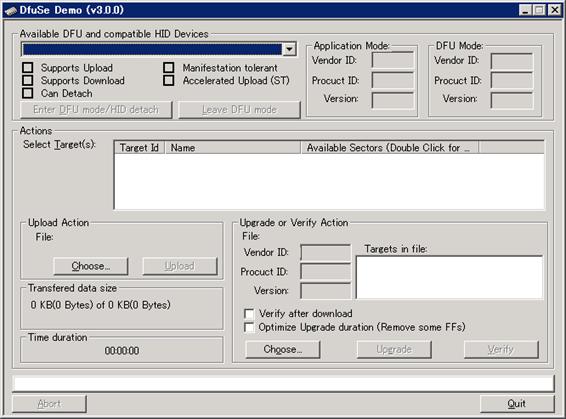
起動時は上記のように特に何の設定値も表示されない状態になっています。ここでDFUモードになっているSTM32マイコンボードを接続すると、下図のようにAvailable DFU and compatible HID Devices欄に「STM Device in DFU Mode」と表示されます。Select Target欄にはNameの列にInternal_Flashと表示されたターゲットが表示されます。ファームウェアの種類によってはSPI Flash等が表示される場合もあります。
ここでUpgrade or Verify Action欄のChooseボタンをクリックします。
図 6?37 DFUモードのマイコンボードを接続したときの画面
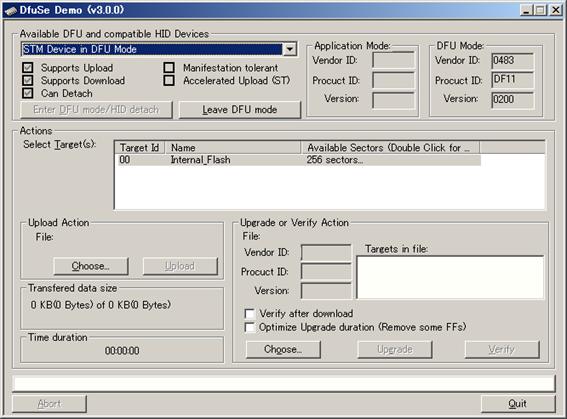
するとSTM32に書き込むDFUファイルの所在を聞かれますので、先ほどDFU File Managerを使用して作成したDFUファイルを指定します。
図 6?38 DFUファイル指定画面

「このDFUファイルが接続しているデバイス用のものかわかりませんが続けますか」と問うダイアログが現れますので、「はい」をクリックします。
図 6?39 接続対象確認画面
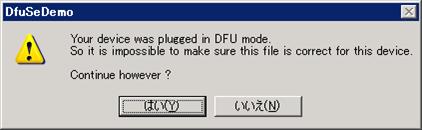
すると書き込みが始まり、画面下欄のプログレスバーに進行状況が表示されます。通常はすぐに書き込みが終わるでしょう。
図 6?40 書き込み中の画面
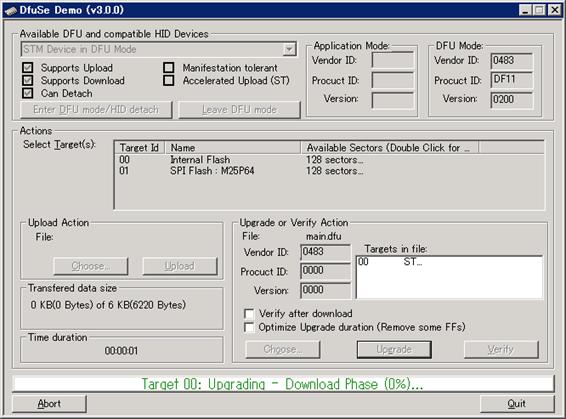
下図のように「Upgrade successful」と表示されれば書き込み成功です。
図 6?41 書き込み成功画面
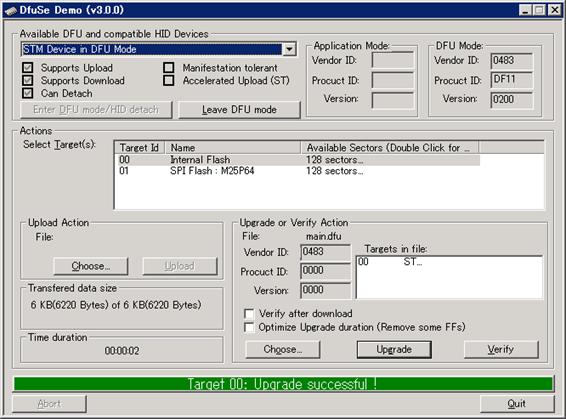
DFUファームウェアはマイコンをリセットさせる機能を持っていないようですので、書き込みが終了したら、手動でリセットします。リセットボタンを押すか、電源を一旦外した後再び接続します。
Previous: 6.2.3.4.1. DFUファイルの作成 |
Up: 6.2.3.4. DfuSeを使用する場合 |
Next: 6.2.3.4.3. 連続してプログラミングする場合 |